Windows-operativsystemet tildeler et program som standard til åbning af bestemte filtyper, men du kan nemt ændre og åbne dem i det valgte program. For eksempel åbner billeder i Windows nu med en ny Photos-app - men du foretrækker muligvis at åbne dem med andre programmer som f.eks. Picture Manager, der indlæses hurtigt - eller Paint, som endda giver øjeblikkelig redigeringsfunktioner ved hånden.
Selvfølgelig kan du højreklikke på en fil og vælge det program, som du gerne vil åbne den med. Du kan dog kun bruge denne metode til en enkelt filtype. For mere end én filtype ad gangen skal du foretage ændringerne gennem Kontrolpanel. Lad os se, hvordan man gør det i Windows 10/8/7.
Skift standardprogrammer i Windows 10
Tryk på Win + X for at få vist Power Tasks Menu og vælg 'Kontrolpanel' på listen over viste indstillinger. Når du er på kontrolpanelskærmen, skal du vælge 'Programmer'.
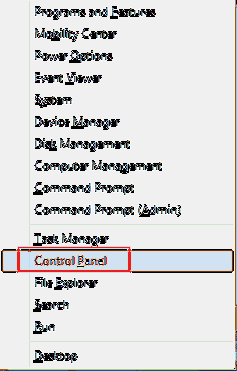
Klik derefter på linket 'Standardprogrammer'.
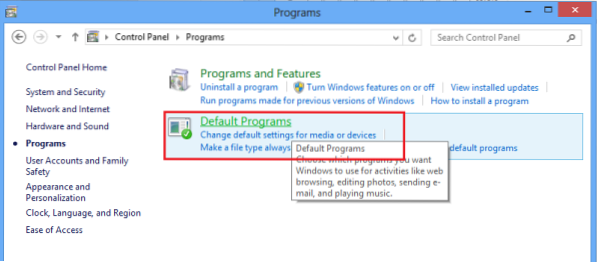
Skærmbilledet Standardprogrammer beder dig om at vælge det program, som du gerne vil have Windows til at bruge som standard. Klik på linket 'Indstil dine standardprogrammer'.
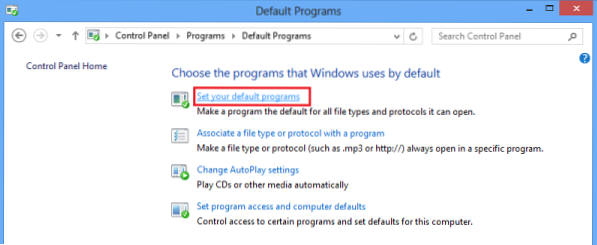
Vælg et program for at åbne alle filtyper og programmer som standard, og klik på 'Indstil dette program som standard' og klik på 'OK'.
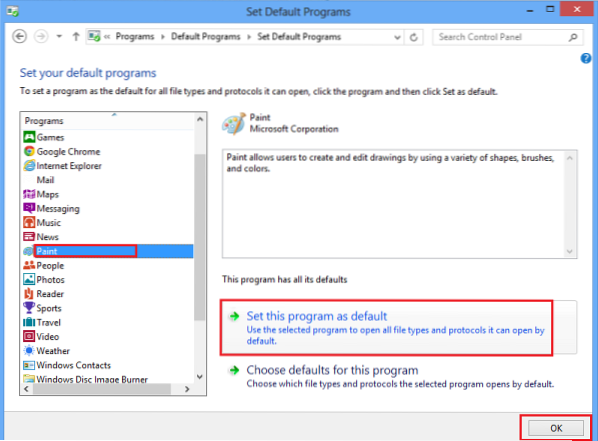
På samme måde kan du ændre eller indstille hvert program til at blive standard for bestemte filtyper, det kan åbne.
Et andet alternativ og meget kort måde at vælge standardprogrammet er at højreklikke på den fil, du vil åbne, og vælge 'Åbn med' for at få vist Vælg standardprogramindstilling fra dens menu.
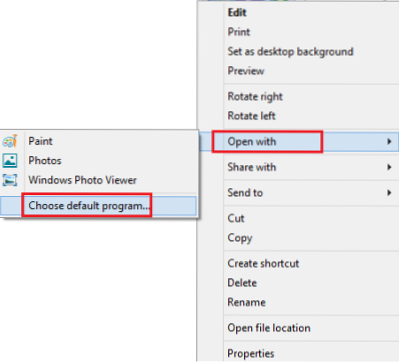
Denne alternative metode åbner et vindue, hvor du kan vælge et program og gøre det til dit standardprogram til åbning af bestemte filtyper.
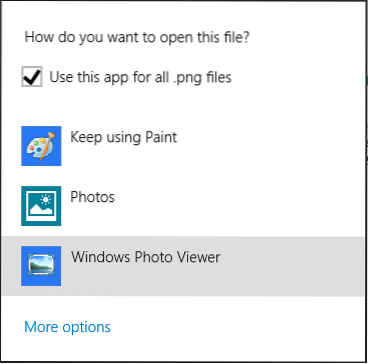
I Windows 10, for at indstille standardapps skal du gå til Indstillinger> Apps> Standardapps.

Du kan endda vælge standardindstillinger efter
- Apps
- Filtype
- Protokol
og indstil standardindstillingerne.
Håber det hjælper!
Andre interessante indlæg:
- Denne fil har ikke et program tilknyttet til at udføre denne handling
- Sådan ændres standard PDF-fremviser
- Sådan ændres standardfotoviseren
- Indstil eller skift standardbrowser
- Sådan ændres standard Media Player
- Kan ikke ændre standardprogramudvidelse
- Brug Editor til standardprogrammer til Windows 10.

 Phenquestions
Phenquestions


